Möchten Sie erfahren, wie Sie die Installation des Openalpr-Agenten unter Ubuntu Linux durchführen? In diesem Tutorial zeigen wir Ihnen, wie Sie den Openalpr-Agenten für die Autoplattenerkennung auf einem Computer mit Ubuntu Linux Version 18 installieren, konfigurieren und darauf zugreifen.
In unserem Beispiel wurde folgende Kamera verwendet: Vivotek - IB8369A
Hardwareliste:
Im folgenden Abschnitt wird die Liste der Geräte vorgestellt, die zum Erstellen dieses Ubuntu Linux-Lernprogramms verwendet werden.
Jedes oben aufgeführte Stück Hardware kann auf der Amazon Website gefunden werden.
Openalpr Related Tutorial:
Auf dieser Seite bieten wir einen schnellen Zugriff auf eine Liste von Tutorials zu Openalpr.
Car Plate Recognition basierend auf Cloud Services.
Sie müssen verstehen, wie die Autokennzeichenerkennung funktioniert.
Die Kamera wird den Haupteingang des Firmengebäudes streamen.
Der Agent wird die Bilder aus dem Stream und dem Prozess abrufen, um Autokennzeichen zu finden.
Der Agent meldet sich an einen Webserver in der Openalpr-Cloud.
Sie greifen auf die Berichte im Openalpr Cloud-Dashboard zu.
Tutorial - Openalpr Agent Installation - Cloud-basiert
Zuerst müssen Sie auf die zugreifen OPENALPR Website und erstellen Sie ein Konto.
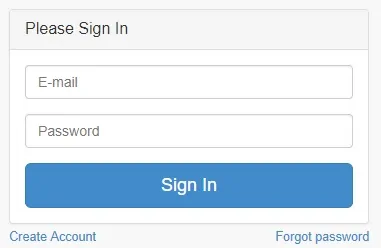
Verwenden Sie auf der Linux-Konsole die folgenden Befehle, um das Installationsskript herunterzuladen und zu starten.
# apt-get update
# apt-get install curl
# bash <(curl -s https://deb.openalpr.com/install)
Wählen Sie auf dem Installationsbildschirm die Option install_agent
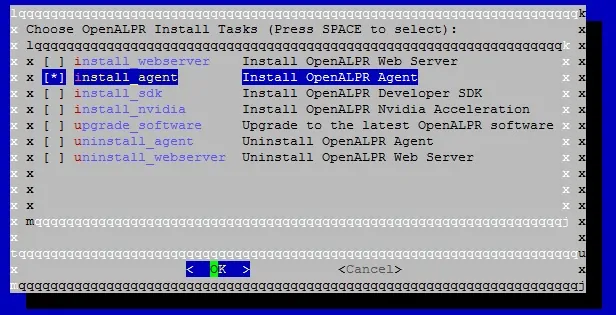
Das Installationsskript lädt alle erforderlichen Pakete mithilfe der folgenden Befehle herunter und installiert sie:
Sie müssen diese Befehle nicht ausführen, ich zeige Ihnen nur, was passiert:
# curl -L https://deb.openalpr.com/openalpr.gpg.key | apt-key add -
# echo 'deb https://deb.openalpr.com/bionic/ bionic main' | tee /etc/apt/sources.list.d/openalpr.list
# apt-get update
# apt-get install -y openalpr openalpr-daemon openalpr-link
# rm /etc/apt/sources.list.d/openalpr.list
Das Skript fragt Sie nach den Login-Daten des auf der Openalpr-Website erstellten Kontos.
Dies ist erforderlich, um Ihren Agenten bei den Openalpr Cloud-Diensten zu registrieren.
-------------------------------
Executing task: register_agent
-------------------------------
Agent Registration
Do you wish to register the agent with https://cloud.openalpr.com? [y/n]: y
Enter your account e-mail: virtualcoin.videos@gmail.com
Enter your password:
Registration successful.
Data accepted for processingSend heartbeat succeeded
Restarting services...
Installation Complete
Nach Eingabe Ihres Openalpr-Logins verbindet sich der Agent automatisch mit der Cloud.
Jetzt müssen Sie den Openalpr-Agenten konfigurieren.
Die gesamte Konfiguration des Agents erfolgt im Cloud-Dashboard.
Greifen Sie auf die Openalpr-Website zu und melden Sie sich an, um auf Ihr Dashboard zuzugreifen.
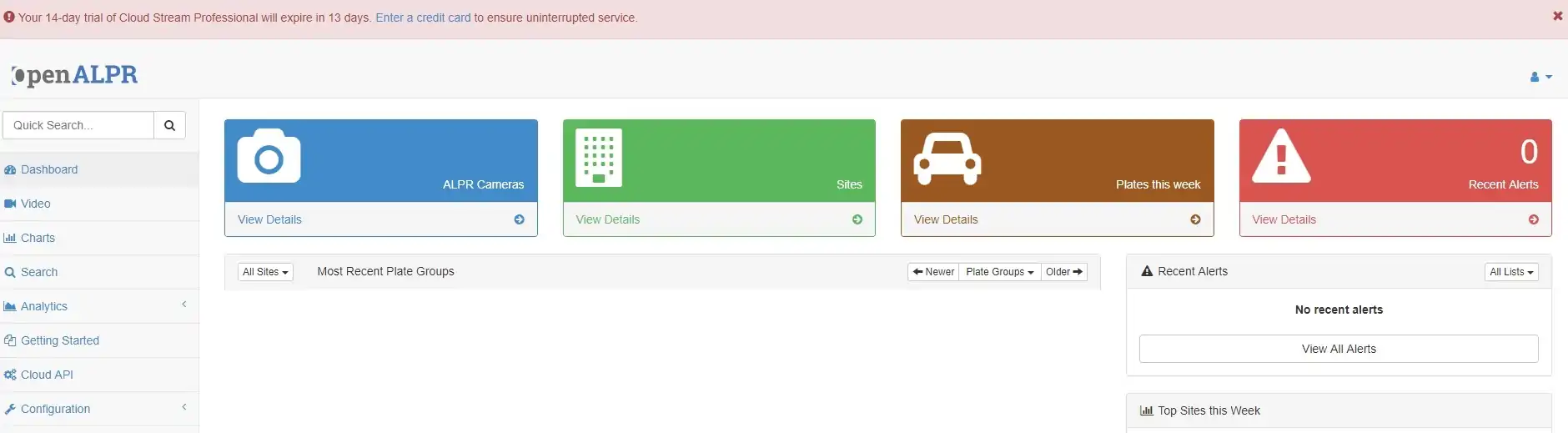
Öffnen Sie im Openalpr-Dashboard das Menü Konfiguration, und wählen Sie die Option Agent aus.
Sie sollten sehen, dass Ihr Agent online ist.
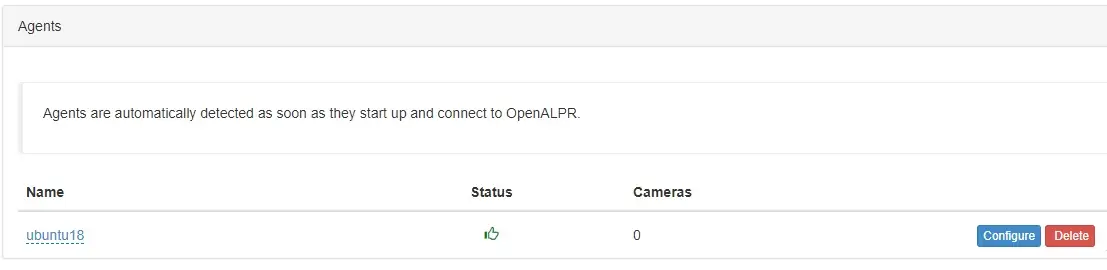
Klicken Sie auf die Schaltfläche Konfigurieren, um Ihre Agentenkonfiguration anzupassen.
Jetzt müssen Sie die folgenden Konfigurationsparameter einstellen:
Land der Autoplatten.
Die Anzahl der CPU-Kerne, die Sie zur Analyse von Videobildern zur Verfügung stellen.
Speicherplatz für den zu verwendenden Agenten.
Es wird empfohlen, für jede mit dem Agenten verbundene Kamera einen CPU-Kern zu verwenden.
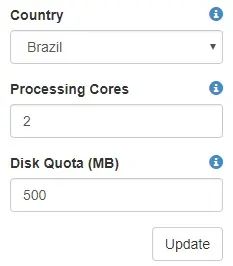
Jetzt müssen Sie den Agenten mit dem Streaming der Kamera verbinden.
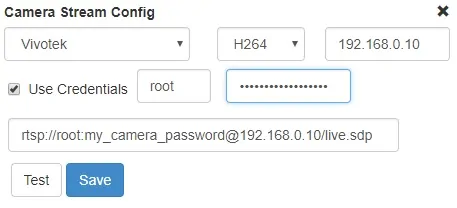
Sie müssen das Handbuch Ihrer Kamera lesen und sich mit dem H264-Streaming verbinden.
In unserem Beispiel haben wir die Kamera Vivotek IB8369A verwendet.
In unserem Beispiel verwendet die Kamera Vivotek IB8369A die IP-Adresse 192.168.0.10
Die Vivotek IB8369A-Kamera verwendet die folgende URL, um eine Verbindung zum H264-Stream herzustellen: rtsp: // root: my_camera_password@192.168.0.10/live.sdp
Klicken Sie nach Abschluss der Konfiguration der Kamera auf die Schaltfläche Speichern.
Kehren Sie zum Hauptbildschirm von Openalpr Dashboard zurück.
Warten Sie, bis ein Auto vor Ihrer Kamera vorbeifährt und das System das Nummernschild erkennt.
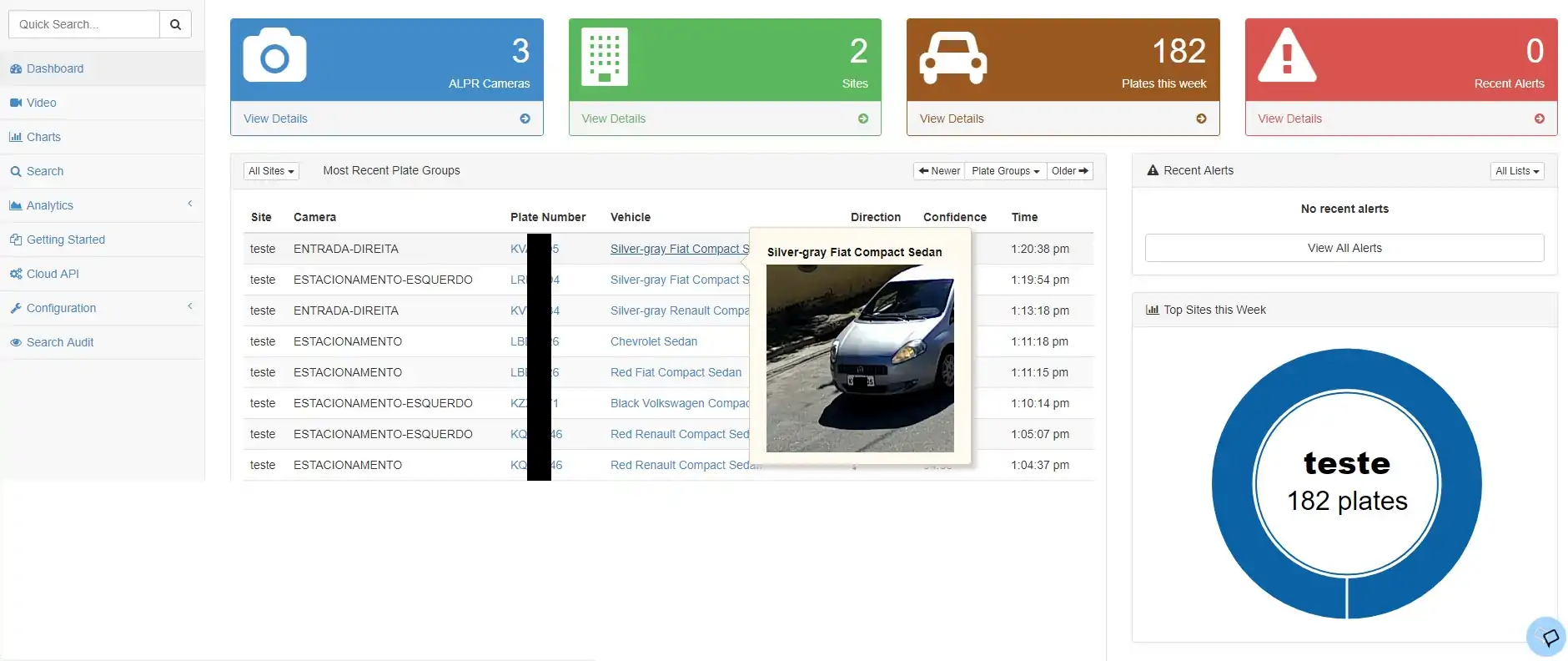
Herzlichen Glückwunsch, Sie haben erfolgreich ein Auto-Kennzeichenerkennungssystem installiert.
Der Openalpr-Service kostete 39 Dollar für jede an die Cloud angeschlossene Kamera.
Herzlichen Glückwunsch, Sie können die Auto-Plate-Erkennung nun über die Befehlszeile unter Ubuntu Linux durchführen.
